การบันทึกและการเล่นเสียงบันทึก
คุณสามารถเพิ่ม (บันทึก) เสียงบันทึกไปยังภาพถ่ายของคุณได้ เสียงบันทึกจะถูกอัดเป็นไฟล์เสียง WAV โดยมีหมายเลขไฟล์เดียวกับภาพ ซึ่งสามารถเล่นได้ด้วยกล้องหรือเครื่องคอมพิวเตอร์
การบันทึกเสียงบันทึก
-
สลับไปที่การเล่นภาพ
-
เลือกภาพที่จะเพิ่มเสียงบันทึก
- หมุนปุ่ม
เพื่อเลือกภาพที่จะเพิ่มเสียงบันทึก
- หมุนปุ่ม
-
บันทึกเสียงบันทึก
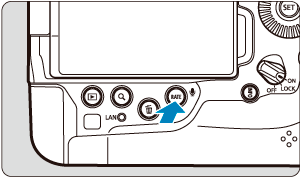
- กดปุ่ม
ค้างไว้เป็นเวลาประมาณ 2 วินาที
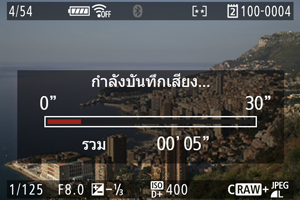

- กดปุ่มค้างไว้ต่อเนื่องหลังจาก [กำลังบันทึกเสียง...] ปรากฏขึ้น และพูดใส่ไมโครโฟน (1) การบันทึกแต่ละครั้งสามารถทำได้สูงสุดประมาณ 30 วินาที
- หากต้องการจบเสียงบันทึก ให้ปล่อยปุ่ม

- ไอคอน [
] จะแสดงขึ้นบริเวณด้านบนของหน้าจอ
- กดปุ่ม
ข้อควรระวัง
- ไม่สามารถเพิ่มเสียงบันทึกไปยังภาพเคลื่อนไหวได้
- เสียงบันทึกไม่สามารถบันทึกด้วยไมโครโฟนภายนอกได้
- ไม่สามารถเพิ่มเสียงบันทึกลงในภาพระหว่างการถ่ายโอนไปยัง FTP เซิร์ฟเวอร์
หมายเหตุ
- คุณภาพเสียงของเสียงบันทึกสามารถเปลี่ยนได้ใน [
: คุณภาพเสียงบันทึก]
- หากต้องการบันทึกเสียงบันทึกยาวกว่า 30 วินาที ให้ทำขั้นตอนที่ 3 ซ้ำ
- คุณสามารถบันทึกเสียงบันทึกเดี่ยวในระหว่างการแสดงภาพหลังจากที่ถ่าย (ทันทีหลังจากถ่ายภาพ) ได้โดยทำตามขั้นตอนที่ 3
คุณภาพเสียงบันทึก
คุณสามารถตั้งค่าคุณภาพเสียงสำหรับการบันทึกเสียง
-
เลือกตัวเลือก

-
คุณภาพสูง (48 kHz)
ช่วยให้สามารถบันทึกเสียงด้วยคุณภาพเสียงระดับเดียวกับภาพเคลื่อนไหว
-
คุณภาพต่ำ (8 kHz)
ช่วยให้สามารถได้ขนาดไฟล์เสียงบันทึกที่เล็กลงกว่าการตั้งค่า [คุณภาพสูง (48 kHz)]
-
ข้อควรระวัง
- การบันทึกเสียงเพิ่มเติมสำหรับภาพที่มีเสียงบันทึกอยู่แล้วจะดำเนินการด้วยคุณภาพเสียงระดับเดียวกับการบันทึกครั้งแรก โดยไม่คำนึงถึงการตั้งค่านี้
การเล่นเสียงบันทึก
-
เลือกภาพสำหรับเล่นเสียงบันทึก

- กดปุ่ม
เพื่อออกจากการเล่นภาพ
- หมุนปุ่ม
เพื่อเลือกภาพที่มีป้ายไอคอน [
] ที่ด้านบนสุดของหน้าจอ
- กดปุ่ม
-
เล่นเสียงบันทึก
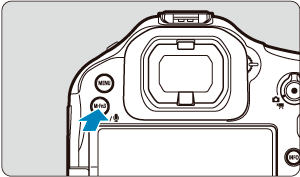

- กดปุ่ม
เพื่อเล่นเสียงบันทึกผ่านลำโพง (2)
- คุณสามารถปรับระดับเสียงได้โดยการหมุนปุ่ม
- หากต้องการหยุดเล่น ให้กดปุ่ม
- กดปุ่ม